Если файлы загружаются по 2-3 минуты, а сайты ведут себя, как в замедленном кино, то для начала надо проверить, связана ли проблема с вашим компьютером или с качеством соединения у провайдера. Для этого достаточно измерить скорость интернета онлайн. Бесплатный сервис Npnerf сделает это за несколько секунд и на телефоне, и на компьютере. Им же можно проверить скорость вайфай. Пользуйтесь.
Содержание
- Проверка сервисом Npnerf
- Как пользоваться
- Выбор сервера и единицы измерения
- Тестирование
- Какая скорость считается нормальной
- Другие способы проверки
- Торренты и скачивание файлов
- Низкая скорость только для одного сайта
- На телефоне
- На компьютере
- Скорость соединения по wi-fi
Проверка сервисом Npnerf
Как пользоваться
Проверка скорости интернета сервисом Npnerf сводится к нескольким действиям:
- Выбрать сервер и единицу измерения;
- Нажать кнопку на стилизованном спидометре;
- Узнать результат;
- Добавить сервис в закладки, чтобы быстро протестировать инет-соединение в следующий раз.
Выбор сервера и единицы измерения
По умолчанию выбор сервера автоматический. Узел выбирается по географическому принципу.

Но для более точной настройки лучше выбрать его вручную. Например, если московский пользователь ищет товар на Ebay, нет смысла измерять скорость интернета близлежащего сервера в Москве.
В списке серверов надо выбирать близлежащий сервер, но не к местоположению пользователя, а к месту расположения площадки. Для того же Ebay правильным выбором будет тестировать связь с каким-то американским проектом.
Дополнительный плюс тут в том, что Npnerf предлагает не просто список серверов. У каждого указывается предполагаемая скорость связи в мбит/с, что в свою очередь гарантирует, что тестирование покажет более точный результат.
Выбор сервера осуществляется нажатием на строку с названием, она останется единственной в списке.
Чтобы выбрать единицу измерения (килобиты, мегабиты, килобайты, мегабайты), нажмите на зеленый гаечный ключ, появится панель выбора.

Тестирование
Нажатие на спидометр начинает тестирование сети интернет по выбранному направлению. Сервис делает три проверки, что позволяет измерить скорость в обоих направлениях (прием/передача), а также отклик.
В результате пользователю будут представлены:
- Загрузка — приём информации с выбранного региона;
- Выгрузка — отсылка запросов или передача фалов на направление;
- Задержка — ping-тест. Показывается, с какой скоростью сервер откликается на запросы.
Первые два параметра понятны. Ping-тест добавлен для обрисовки всей картины на выбранное направление. Иногда первые параметры в передах нормы, но если сайт перегружен запросами, ping-тест это покажет.
Также надо понимать, что из-за особенностей построения wi-fi или мобильной сети (радиосигнал) скорость соединения может колебаться и быть ниже заявленной провайдером. Тогда для объективной картины Speedtest (тест скорости) нужно провести несколько раз.
Какая скорость считается нормальной
Все, что ниже 8 Mб/с – это не скорость, а наказание для пользователя. Приемлемые цифры – от 16-20 Mб/с. Подробнее – в таблице.
| Скорость, Mб/с | Что это означает для пользователя |
| 0,5-3 | Крайне низкое качество соединения, при котором даже обычные страницы будут открываться очень долго. Смотреть видео практически невозможно. |
| 3-8 | Можно открывать и просматривать сайты, но с видео и играми будут проблемы. |
| 9-15 | С этих цифр начинается жизнь. Можно серфить, свободно вести себя в соцсетях, смотреть видео. Но «летать» интернет не будет. |
| 16-45 | Приемлемый вариант, при котором можно смотреть видео HD, играть онлайн, загружать тяжелые файлы. |
| 46+ | Отличный диапазон, при котором не тормозят даже самые продвинутые игры. |
Другие способы проверки
Измерение скорости интернета (speedtest) можно провести и другими способами.
- Скачиванием или закачкой файлов;
- Используя специальные программы.
Торренты и скачивание файлов
Хорошим примером первого варианта являются торрент-сети. Их пользователям показать скорость интернета может сам трекер. О том, что нужна специальная программа-клиент, можно не упоминать — эта информация достаточно подробно описана в инструкциях на сайтах сетей. Ограниченными возможностями работы с такой сетью обладает браузер Опера.
- Для проверки нужно найти какую-то новинку или свежую раздачу и подключиться к ней. Главное условие тут, чтобы было много раздающих (сидов). Чем больше, тем лучше.
- Если в клиенте не накручены какие-то ограничения — он очень скоро выйдет на максимальную, доступную ему скорость. Правда, он покажет скорость в мегабайтах, но перевести их в мегабиты — пример на умножение для ребенка третьего класса. Напоминаем: 1 Mbit = 0.125 MB.
Трекер может показать и исходящую скорость, но тут без специального клиента не обойтись.
Для этого требуется, чтобы параллельно с пользователем раздачу качало много людей. Тогда в процессе скачивания он будет и раздавать. Условие то же самое— чем больше людей, тем лучше. Упоминать второй раз, как перевести в Мбит, незачем.
Другим примером может быть любая программа для скашивания файлов. Чем больших размеров найденный в сети файл — тем точнее результат, Но, конечно, за это придётся заплатить временен ожидания, что особенно актуально, если скорость скачет или стабильно низкая.
Низкая скорость только для одного сайта
Бывают случаи, что всё в норме, а медленно работает один сайт. На компьютере есть возможность проверить скорость соединения именно с ним.
В командной строке вводится команда ping и через пробел имя проекта. После нажатия «enter» компьютер попытается соединиться с этим сайтом. Если соединение удачно, то последний параметр в выводимых результатах (TTL) покажет время отклика проекта. Иногда сайт может быть отключен или проблемы у его провайдера — команда сможет показать и это.
Кстати, у многих моделей роутеров, описания которых есть на нашем сайте, команда есть в меню диагностики.
На телефоне
В случае с телефоном есть специальные приложения, которые надо устанавливать на девайс. Скачивать нечто на смартфон, чтоб один раз провести тест сети — вряд ли можно считать правильным решением.
Но если наличие дополнительной программы не критично, то ищите их в Google Play или в App Store. Все программы доступны онлайн и бесплатны либо условно бесплатны.

На компьютере
Пытаясь узнать свою скорость соединения, пользователи иногда забывают, что канал, предоставленный провайдером, равномерно делится между всеми программами, запущенными на компьютере.
Если какая-то программа активно использует интернет, скорость соединения остальных проседает. Явным примером может быть просмотр онлайн-видео и одновременное открытие страниц в интернете. Видео — потоковый процесс, потребляющий много ресурсов, следовательно, остальным программам приходится ждать.
Для чистоты проверки лучше выбирать серверы, находящие поблизости, в идеале в той же области или хотя бы стране, информация из которой пользователю нужна. Для Амазона требуется проверка связи с американскими серверами, для открытия почты на Яндексе — связь с Россией, серверами Яндекса.
Также рекомендуется перегрузить компьютер, остановить все программы из автозагрузки, которые могут создавать трафик, перегрузить соединение (если оно настраивается посредством внешнего девайса — модема или маршрутизатора) и только после этого заниматься проверкой.
Скорость соединения по wi-fi
В случае с wi-fi причина низкой скорости может быть в домашнем маршрутизаторе, в неправильных настройках канала, полосах пропускания. Прежде чем ругаться с провайдером, надо попробовать подключиться к роутеру по кабелю. Если скорость сразу вырастет, то проблема в маршрутизаторе или в его настройках.
Иногда проблема решается простым усилением мощности передатчика или переносом устройства (ноутбука/планшета) поближе.
Источник: help-wifi.ru
Проверить скорость интернета окко
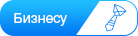
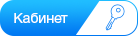
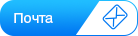
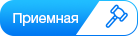
Проверка скорости Интернета
Тест скорости Интернета
Тест скорости Интернета, тест скорости джиттера, тест скорости пинга и тест скорости задержки
Тест джиттера
Проверьте свой интернет-джиттер, который является временем отклика. Эффекты джиттера могут привести к Перегрузка сети и потери пакетов.
Пинг-тест | Тест задержки
Проверьте свой пинг (проверьте свою задержку), которая представляет собой временную задержку между сделанным запросом пользователя и сгенерированным ответом, также известную как задержка.
Что такое скорость загрузки?
Скорость, с которой данные передаются из Интернета на ваше устройство, называется скоростью загрузки. Более высокая скорость загрузки позволяет вам быстрее выполнять потоковую передачу, загружать файлы и получать доступ к веб-сайтам.
Что такое скорость загрузки?
Скорость, с которой данные передаются с вашего устройства в Интернет, называется скоростью загрузки. Загрузка файлов или изображений в социальные сети или на другие веб-сайты может занять меньше времени, если у вас более высокая скорость загрузки.
Что такое пинг?
Пинг, также известный как задержка, — это особая метрика, которая влияет на онлайн-игры и некоторые другие действия. Время, которое требуется вашей сети для передачи данных с вашего компьютера на удаленный сервер и обратно, называется ping.
Что такое джиттер?
Дрожание возникает, когда пакеты данных отправляются по сетевому соединению с временной задержкой. Распространенными причинами являются перегрузка сети, а также улучшение путей.
Что такое скорость интернета?
Скорость Интернета относится к скорости, с которой данные передаются через Интернет. Измеряется в мегабитах в секунду (Мбит/с) или гигабит в секунду (Gbps). Чем выше число, тем выше скорость вашего интернета. Ваша скорость интернета определяется вашим интернет-провайдером (Интернет-провайдер) и план, на который вы подписаны.
Факторы, влияющие на скорость Интернета
Несколько факторов могут повлиять на скорость вашего интернета, в том числе:
1. Пропускная способность
Пропускная способность относится к максимальному объему данных, который может быть передан через интернет-соединение. Если у вас высокая пропускная способность, вы можете загружать или загружать больше данных одновременно, что приводит к более высокой скорости Интернета.
2. Перегрузка сети
Перегрузка сети возникает, когда слишком много пользователей используют одно и то же интернет-соединение, что приводит к снижению скорости интернета. Это распространенная проблема в общественных местах, таких как аэропорты, кафе и отели.
3. Расстояние от сервера
Расстояние между вашим устройством и сервером также может повлиять на скорость вашего интернета. Если вы находитесь далеко от сервера, передача данных туда и обратно может занять больше времени, что приведет к снижению скорости интернета.
4. Аппаратное и программное обеспечение
Устаревшее оборудование и программное обеспечение также могут повлиять на скорость вашего интернета. Если ваш модем, маршрутизатор, или устройство устарело, оно может не поддерживать максимальную скорость интернета, за которую вы платите.
Как проверить скорость вашего интернета
Чтобы проверить скорость вашего интернета на SpeedtestGo, перейдите в верхнюю часть этой страницы и нажмите кнопку «Перейти» или «Старт». Затем веб-сайт измерит скорость вашего интернета и предоставит вам результаты.
Как читать тест скорости интернета
Скорость загрузки относится ко времени, которое требуется для извлечения данных из Интернета, и измеряется в мегабитах в секунду (Мбит/с). Он указывает, насколько быстро вы можете открывать веб-страницы, загружать файлы, транслировать видео и т. д.
А хорошая загрузка скорость не менее 25 Мбит/с, если вы регулярно пользуетесь Netflix, Zoom и другими популярными Программы.
Скорость загрузки измеряет время, необходимое для отправки данных с вашего устройства в Интернет, а также измеряется в Мбит/с. Это актуально, когда вам нужно обмениваться файлами, загружать видео или заниматься действиями, связанными с передачей данных.
Скорость загрузки 5 Мбит/с или выше обычно считается «хорошей» при использовании проводного соединения на одном устройстве.
Пинг, или задержка, измеряет время, которое требуется пакету данных для перемещения с вашего устройства на сервер в Интернете и обратно. Обычно измеряется в миллисекундах (мс). Пинг имеет решающее значение для приложений реального времени, онлайн-игр и видеоконференций, поскольку более низкий пинг означает более быстрое время отклика.
Если вы получаете скорость пинга ниже 20 мс является исключительным и называется «низкий пинг». Приемлемое среднее значение составляет от 50 мс до 100 мс. Скорость пинга выше 150 мс которые считаются «высокий пинг».
Джиттер это термин, используемый для измерения вариации или непостоянства скорости вашего пинга. Другими словами, он измеряет, насколько постоянна ваша скорость пинга. Хорошая и приемлемая скорость джиттера составляет менее 30 мс.
Что такое SpeedtestGo?
SpeedTestGo — это онлайн-инструмент для тестирования скорости Интернета, предназначенный для оценки и измерения различных аспектов производительности вашего интернет-соединения. Этот инструмент предоставляет ценную информацию о скорости и надежности вашего интернет-соединения, позволяя вам оценить, насколько хорошо ваша сеть работает для таких действий, как просмотр веб-страниц, потоковое видео, онлайн-игры и другие задачи, требующие больших объемов данных.
SpeedTestGo предлагает несколько ключевых функций:
- Speedtest со скоростью загрузки
- Speedtest со скоростью загрузки
- Тест скорости с джиттером
- Speedtest с Ping/ Speedtest с задержкой
SpeedTestGo предоставляет удобный интерфейс, который позволяет запускать тесты одним щелчком мыши. После завершения теста инструмент создает отчет, отображающий скорость загрузки и выгрузки, джиттер и время пинга. Эта информация поможет вам определить, соответствует ли ваш текущий интернет-план вашим потребностям и могут ли возникнуть проблемы, влияющие на производительность вашего соединения.
Регулярно используя Speed Test Go, вы можете отслеживать изменения скорости и задержки вашего интернета с течением времени, гарантируя, что вы получаете производительность, за которую платите от своего интернет-провайдера. Этот инструмент помогает выявлять потенциальные проблемы с подключением, позволяя устранять неполадки и устранять любые проблемы, которые могут повлиять на вашу работу в Интернете.